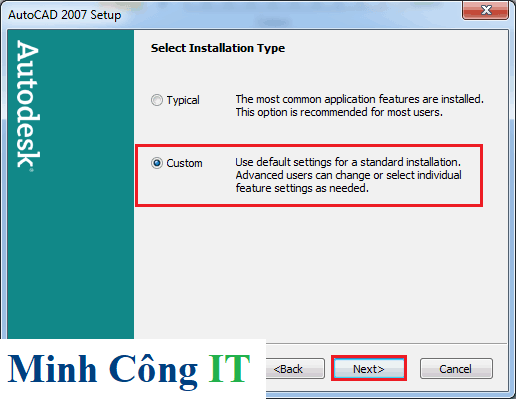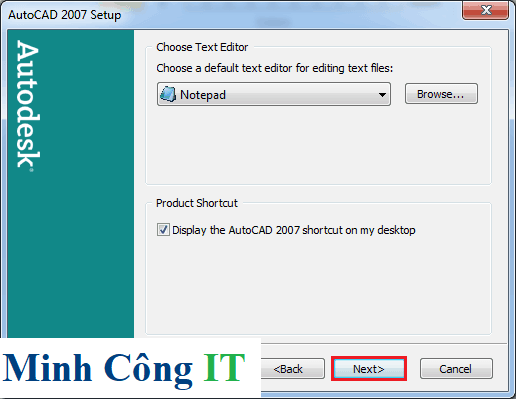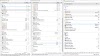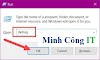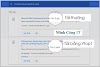Hãng phần mềm Autodesk đã khẳng định được vị thế, tầm quan trọng của mình khi cho sản xuất phần mềm AutoCAD. Đây là ứng dụng CAD nổi tiếng để vẽ tạo những bản vẽ kỹ thuật bằng vectơ 2D hay bề mặt 3D chuyên nghiệp nhất hiện nay. Phần mềm AutoCAD 2007 được sử dụng rộng rãi trong công việc thiết kế các trang thiết bị đối với các ngành như: hàng không vũ trụ, công nghiệp ô tô, xe máy (thiết kế các thành phần như bệ, bảng mạch, động cơ, lốp xe), hay thiết kệ nội thất dành cho các kiến trúc sư..v.v..Nên việc thành thạo phần mềm AutoCAD sẽ giúp ích được cho những ai đang định hướng học chuyên ngành thiết kế này.
Giới Thiệu
AutoCAD là phần mềm ứng dụng CAD để vẽ (tạo) bản vẽ kỹ thuật bằng vectơ 2D hay bề mặt 3D, được phát triển bởi tập đoàn Autodesk. AutoCAD là một trong những chương trình vẽ kĩ thuật đầu tiên chạy được trên máy tính cá nhân, nhất là máy tính IBM. Được sử dụng trong kiến trúc, xây dựng và sản xuất để hỗ trợ chuẩn bị bản thiết kế và các kế hoạch kỹ thuật khác.Nắm vững được AutoCAD cũng khá là khó nên ngày nay chúng ta có thể thấy tại các trường cao đẳng, đại học, hay các trung tâm đào tạo nghề về thiết kế đều có khoá hướng dẫn về phần mềm AutoCAD, và có bằng chứng nhận đối với các học viên.
AutoCAD 2007 là phiên bản với đầy đủ các tính năng dành cho những người chuyên về thiết kế đồ hoạ. Không đòi hỏi cao về cấu hình nên AutoCAD 2007 có thể sử dụng trên nhiều loại máy và hệ điều hành khác nhau (trong đó có Windows 10). Nếu xét về sự nhỏ gọn, nhẹ và ổn định thì đây là phiên bản mà bạn không thể bỏ qua. Được giới kiến trúc sư, kĩ thuật thiết kế đồ họa đánh giá cao
Bài viết ngày hôm nay Minh Công IT xin gửi đến các bạn link Tải Autocad 2007 kèm hướng dẫn cài AutoCad 2007 cụ thể, chi tiết, dễ hiểu nhất. Mời các bạn xem bài viết dưới đây.
1. Tải autocad 2007
Link tải AutoCad 2007: Tải AutoCad 2007
2. Bài viết cùng chủ đề
Tổng hợp các phiên bản của autocad
3. Hướng dẫn cài autocad 2007 chi tiết bằng hình ảnh
Sau khi đã tải về thành công bộ cài AutoCad 2007 các bạn tiến hành giải nén file cài đặt ra sau đó vào thư mục vừa giải nén tìm tới file "setup.exe" rồi click chạy.
Bước 1: Tải autoCAD 2007 và giải nén với Winrar hoặc 7-Zip
Bước 2: Chạy file Setup cài đặt với quyền Admin
Bước 3: Nhấn chọn Stand-Alone Instllation
Bước 4: Nhấn chọn Install –> Một cửa sổ thông báo xuất hiện, nhấn chọn OK.
Bước 5: Nhấn chọn Next
Bước 6: Country or Region: Viet Nam –> Tích chọn I accept –> Next
Bước 7: Nhập vào ô trống: 111-74444444 –> Next
Bước 8: Điền đấy đủ thông tin vào các ô –> Next
Bước 9: Chọn Custom –> Next
Bước 10: Chọn sản phẩm bạn muốn cài (tôi để mặc định) –> Next
Bước 11: Để mặc định –> Next
Bước 12: Chọn đường dẫn đến thư mục cài (để mặc định) –> Next
Bước 13: Để mặc định –> Next
Bước 14: Nhấn chọn Next
Bước 15: Quá trình cài đặt diễn ra, đợi trong giây lát…Nhấn Finish để hoàn tất cài đặt
4. Kích hoạt autocad 2007
Bước 1: Đi đến thư mục cracks, copy hai file adlmdll.dll và lacadp.dll
Bước 2: Dán vào thư mục C:\Program Files (x86)\AutoCAD 2007 (Copy and Replace cả hai file).